App per rubrica
I contatti sul tuo smartphone sono ormai infiniti, hai così tanti numeri di telefono al punto di pensare che forse è il caso di servirsi di qualche strumento per gestirli tutti. E soprattutto è tanto il timore di perderli tutti, alcuni sono molto importanti e necessari per il tuo lavoro, per questo non puoi proprio permetterti di vedere svanire nel nulla i contatti. Ci ho preso? Che siano questi o altri i motivi, ci sono delle app per rubrica che troverai già sul tuo smartphone o da scaricare e che fanno il loro dovere.
Le app in questione non esistono solo per gli smartphone, ma possono essere usate anche su tablet Android e su iPad, come vedremo nel corso di questa guida. Ho diviso le app in base alla loro funzione e alla loro compatibilità, ti darò ogni informazione necessaria per fare la scelta dell’app giusta per te. Troverai anche delle app in grado di trasferire la rubrica e quelle per gestire i contatti anche su PC.
Non ti sorprenderà in fondo scoprire che sui dispositivi mobili trovi già le app native per la gestione della tua rubrica e te ne parlerò in questo tutorial, ma non solo di queste. Bando alle ciance, addentriamoci nella guida sulle app per la rubrica perché sono certo che hai fretta di scoprire tutto al riguardo. Non mi resta che augurarti buona lettura e iniziare subito a spiegarti le app.
Indice
App rubrica per Android
Per iniziare voglio parlarti di alcune app rubrica per Android che puoi usare sullo smartphone o sul tablet. In ogni caso, mi raccomando, non installare mai la prima app che ti capita: ricorda che in ballo c’è la privacy dei dati dei tuoi contatti. Prima di installare un’app e darle accesso alla rubrica, leggi bene le sue recensioni e le informazioni sul trattamento dei dati che trovi sulla pagina di download.
Contatti Google

Sui dispositivi Android dotati dei servizi di Google puoi servirti dell’app Contatti realizzata dal colosso di Mountain View: spesso la si trova preinstallata, ma all’occorrenza è disponibile anche sul Play Store.
L’app è divisa in tre schede: Contatti, In evidenza e Correggi e gestisci. Nella prima c’è l’elenco di tutte le persone di cui hai salvato dei dati, che sia il numero di telefono l’email o altro. In alto c’è la barra di ricerca, qui puoi scrivere il nome o iniziarne a digitare le prime lettere per cercare un contatto. Accanto, a sinistra, trovi il simbolo ☰: premendoci sopra puoi cambiare account o creare delle Etichette. A destra del campo di ricerca invece puoi fare tap su ︙ per selezionare dei contatti o personalizzare la visualizzazione oppure sulla tua foto profilo per gestire il tuo account Google. In basso c’è il pulsante (+) per aggiungere un nuovo contatto.
Premi su un contatto per visualizzarne i dettagli o per interagire con lo stesso. Nella scheda dei contatti infatti trovi i pulsanti per chiamare, per inviare SMS o per videochiamare. Se l’account è collegato ad app di messaggistica, come WhatsApp o Telegram, vedrai anche le voci per chiamare, messaggiare o videochiamare direttamente sull’app. Restando sulla scheda del contatto, in alto ci sono altri strumenti: la matita per modificare, la stella per aggiungere ai preferiti e per altre azioni come condividere, eliminare, impostare suoneria, bloccare e altro.
Facendo tap su In evidenza, in basso, trovi i contatti aggiunti tra i preferiti e i compleanni, qualora avessi aggiunto le date di nascita ai contatti. Alla voce Recenti invece trovi l’elenco degli ultimi contatti Visualizzati e degli ultimi Aggiunti.
Nella scheda Correggi e gestisci trovi le Impostazioni e altre funzioni disponibili su Contatti, ovvero Unisci e correggi (per eliminare i contatti duplicati), Gestisci SIM, Ripristina contatti (per recuperare i contatti cancellati), Importa da file, Esporta in un file (per esportare la rubrica di Android), Cestino (qui i numeri eliminati restano per 30 giorni prima di essere eliminati definitivamente).
Tra gli Altri strumenti puoi gestire il Gruppo Famiglia come anche i Numeri bloccati. Toccando Numeri bloccati, inoltre, puoi bloccare le chiamate da mittenti non identificati, ti basta attivare il bottone relativo a Sconosciuti.
Prima di andare oltre ti suggerisco alcuni tutorial in tema che potrebbero tornarti utili: come importare contatti da Google, come sincronizzare rubrica con Gmail, come salvare i contatti su Google.
Simple Contacts
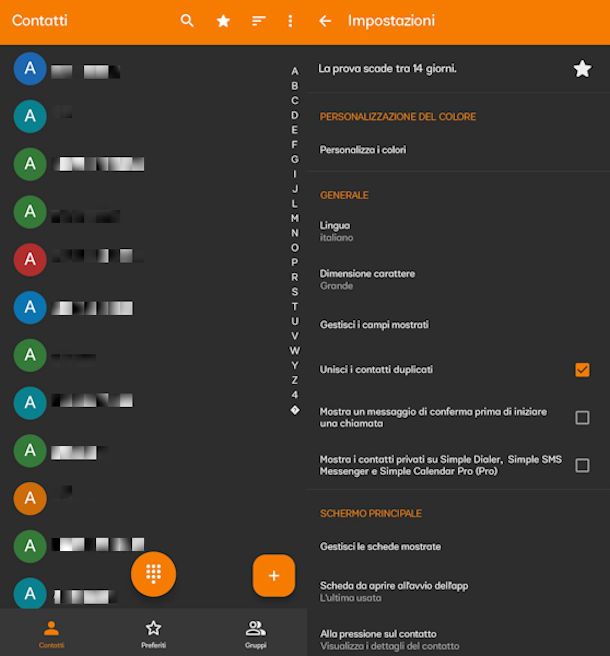
Anche l’app Simple Contacts che trovi su Play Store è una valida applicazione per la gestione della rubrica. Per utilizzarla è necessario consentire l’accesso ai Contatti presenti sul dispositivo al primo avvio.
Una delle particolarità di Simple Contacts è il non necessitare di backup frequenti e manuali per evitare la perdita dei contatti poiché i backup si aggiornano in automatico con l’aggiunta di nuovi contatti. Si possono aggiungere numeri di telefono ma anche indirizzi email.
Su Simple Contacts (che puoi visualizzare anche come Contatti Semplici) si possono ordinare o filtrare i contatti in base a più filtri. L’importazione o l’esportazione della rubrica supporta il formato .vcf. Non mancano tutte le altre funzioni, che vedremo a breve, per modificare o gestire i contatti.
Posso aggiungere ancora che è un’app open source, dunque ragionevolmente sicura dal punto di vista della privacy (visto che il suo codice è ispezionabile) e può essere utilizzata per 14 giorni in versione di prova gratis: trascorso questo periodo si richiede l’aggiornamento alla versione Pro, con funzioni in più, una grafica moderna e senza pubblicità. Simple Contacts Pro si acquista al prezzo di 0,79 euro una tantum.
L’app è suddivisa in tre schede: Contatti dove trovi l’elenco delle persone, Preferiti, Gruppi. In altro c’è la lente d’ingrandimento per la ricerca, la stella per passare alla versione Pro, l’icona con tre barre per scegliere l’ordine di visualizzazione, l’icona ︙ dove trovi Filtro, Importa contatti da un file .vcf, Esporta contatti in un file .vcf, Impostazioni, Informazioni e Altre nostre app. Per saperne di più sui file .vcf puoi leggere il mio tutorial dedicato.
Nelle Impostazioni dell’app puoi gestire il colore di sfondo e della scrittura, la lingua, la dimensione carattere. Premendo su Gestisci i campi mostrati puoi scegliere con una spunta cosa vedere nella scheda contatti. Trovi sempre in Impostazioni altre voci da spuntare per attivare o disattivare delle funzioni dell’app.
Facendo tap su un contatto, infine, puoi visualizzarne i dettagli e i dati salvati. In alto c’è la matita per modificare, il tasto per condividere, il cestino per eliminare e ︙ dove trovi Apri con e Gestisci i campi mostrati. Premendo sulla aggiungi il contatto ai preferiti, mentre accanto ci sono i pulsanti per avviare una chiamata o per inviare un SMS.
App rubrica dei produttori

Su alcuni dispositivi Android puoi scegliere di utilizzare anche delle app dei produttori. È il caso, per esempio, delle app rubrica presenti sui dispositivi Samsung, dove comunque si può usare anche l’app Contatti di Google vista prima.
Sui dispositivi Huawei, invece, dove per quanto riguarda i modelli più recenti non ci sono i servizi Google, c’è l’app Contatti, che differisce da Contatti Google ma il suo funzionamento è pressoché il medesimo. Ci sono l’elenco con le persone e i relativi contatti salvati, in alto il pulsante ︙ per accedere alle Impostazioni e il pulsante (+) per aggiungere un nuovo contatto. Anche in questo caso devi fare tap su un nome per visualizzare i contatti e avviare una chiamata, inviare un messaggio e così via.
Per altre app adibite alla gestione della rubrica, la sua esportazione e gestione, ti consiglio di dare un’occhiata alle mie guide su come salvare rubrica Android, come trasferire rubrica Android e come recuperare rubrica Android.
App rubrica per iPhone e iPad
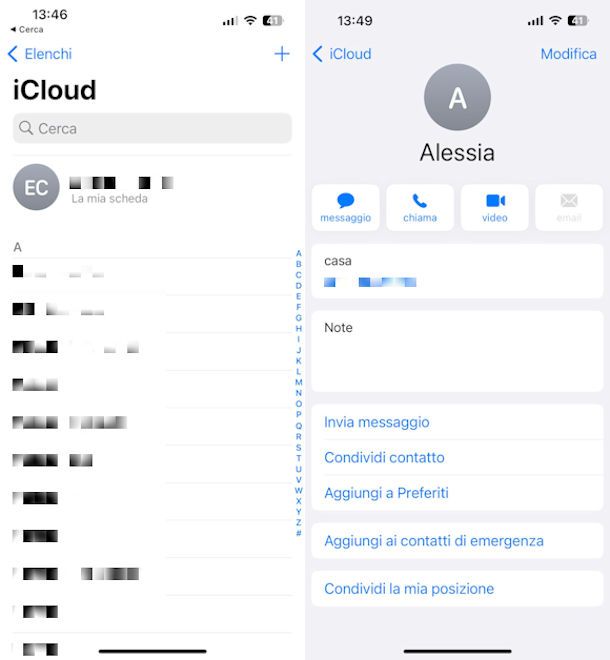
Su iPhone e iPad trovi l’app predefinita Contatti (scaricabile anche da App Store), per salvare e gestire le informazioni delle persone a te care.
Puoi aggiungere ulteriori account email e gestirne i relativi contatti recandoti nelle Impostazioni e procedendo su Contatti > Account, quindi sfiora Aggiungi account e seleziona il servizio relativo all’account che stai aggiungendo. In questo modo, ad esempio, puoi anche aggiungere un account Gmail su iPhone e sincronizzare i contatti di iPhone con Gmail.
Compila i campi richiesti con i tuoi dati e tocca Avanti. Fatto! Per impostare un account di default premi su Impostazioni > Contatti > Account di default e scegli quello che desideri impostare come predefinito.
Sempre seguendo il percorso Impostazioni > Contatti puoi scegliere come ordinare i contatti, come visualizzarli, scegliere un Nome breve per i contatti e modificare Le tue info. Su questa schermata trovi anche il pulsante Importa contatti SIM, per importare i contatti da SIM a iPhone.
Ora apri l’app Contatti puoi subito vedere l’elenco dei contatti salvati sul tuo account e scorrerlo per cercare qualcuno in particolare, oppure puoi servirti del campo Cerca per digitarne il nome e trovarlo più velocemente. Con il pulsante (+) in alto a destra puoi aggiungere un nuovo contatto. In alto a sinistra invece puoi fare tap su Elenchi per cambiare account e visualizzarne i relativi contatti.
Facendo tap sul nome di un contatto puoi modificarlo mediante Modifica in alto a destra, consultare i dati o interagire con lo stesso. Ci sono i pulsanti messaggio, chiama, video e email, se presente un indirizzo email, per una comunicazione rapida e immediata. In basso invece trovi ulteriori funzioni a tua disposizione: Invia messaggio, Condividi contatto, Aggiungi a Preferiti, Aggiungi ai contatti di emergenza, Condividi la mia posizione.
Per eliminare un contatto devi fare tap sullo stesso, proseguire su Modifica e qui troverai la voce Elimina contatto.
Desideri scoprire ulteriori funzioni? Prova a leggere le mie guide su come unificare contatti iPhone e come salvare rubrica iPhone per approfondire l’argomento.
App per trasferire rubrica

Se cerchi app per trasferire la rubrica da iPhone a Android o viceversa ti consiglio vivamente di sceglierla con cura per evitare di mettere a rischio la tua privacy. Quando ci sono in ballo dati personali e sensibili è sempre meglio evitare app sconosciute, che possono rivelarsi lesive per la privacy, appunto.
Il mio consiglio è quello di avvalerti dei servizi di sincronizzazione cloud o, in alternativa, delle app ufficiali dei produttori che permettono di trasferire contatti e altri dati da un sistema operativo all’altri.
Entrando più in dettaglio, puoi usare la sincronizzazione della rubrica con Gmail per trasferire i contatti da Android a iPhone (o anche viceversa) e applicazioni come Passa a iOS e Samsung Smart Switch per passare i dati da Android a iOS o viceversa.
Leggi la mia guida su come trasferire la rubrica per maggiori approfondimenti: troverai anche le istruzioni per passare i contatti da smartphone a PC. Ho scritto anche dei tutorial specifici su come passare i contatti da Android a iPhone e come trasferire contatti da iPhone a Android.
App rubrica per PC
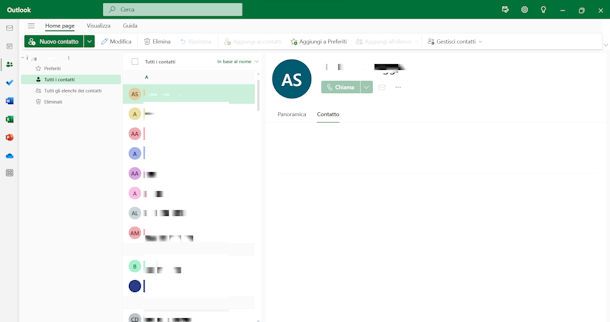
Per concludere, parliamo delle app rubrica per PC per gestire i tuoi contatti comodamente dal tuo computer o dal tuo Mac.
- Persone (Windows) — ha sostituito l’app Contatti, che dal 29 gennaio 2021 non può essere più avviata direttamente su Windows 10 e Windows 11. L’app Persone è inclusa nell’applicazione gratuita di Outlook per Windows, che trovi anche sul Microsoft Store. Per accedervi, occorre avviare Outlook per Windows e fare clic sul pulsante con due omini sulla barra laterale a sinistra. Puoi gestire i contatti associati agli indirizzi email ed è presente la scheda Preferiti.
- Contatti (macOS) — gestire la rubrica sul tuo Mac è molto semplice affidandosi a Contatti, l’applicazione predefinita dove — se vuoi — iCloud sincronizza i contatti con l’iPhone e tutti gli altri device Apple (puoi anche esportare i contatti da iPhone a Mac). Assicurati che Mac e iPhone siano associati allo stesso ID Apple, poi recati nelle Impostazioni di sistema > [tuo nome] > iCloud e assicurati che l’opzione legata ai contatti sia attiva.
- Outlook — la posta di Outlook nella sua versione più recente, nel momento in cui scrivo, comprende la scheda Persone di cui abbiamo parlato poco fa. Puoi accedervi anche dalla versione Web di Outlook. Scopri come importare contatti Outlook e come esportare la rubrica di Outlook leggendo le mie guide.
- Thunderbird — puoi usare Thunderbird sul PC, è uno dei migliori programmi per posta elettronica ma permette anche di gestire i tuoi contatti, anche importandoli da Gmail o importandoli da Outlook.

Autore
Salvatore Aranzulla
Salvatore Aranzulla è il blogger e divulgatore informatico più letto in Italia. Noto per aver scoperto delle vulnerabilità nei siti di Google e Microsoft. Collabora con riviste di informatica e cura la rubrica tecnologica del quotidiano Il Messaggero. È il fondatore di Aranzulla.it, uno dei trenta siti più visitati d'Italia, nel quale risponde con semplicità a migliaia di dubbi di tipo informatico. Ha pubblicato per Mondadori e Mondadori Informatica.






